Обзор
После записи и анализа данных о производительности вы можете добавлять аннотации к элементам (с помощью Gemini), временным диапазонам и создавать связи. Затем вы можете поделиться результатами с коллегами или загрузить их аннотированные данные для изучения.
Аннотировать элементы в трассировке производительности
Чтобы добавить аннотацию к записи, откройте вкладку «Аннотации» на боковой панели слева от панели «Исполнение» . Добавить аннотацию можно несколькими способами:
- Метка элемента : чтобы добавить метку к элементу, дважды щелкните его и введите метку.
- Соединить два элемента : чтобы соединить два элемента стрелкой, дважды щелкните первый элемент, щелкните стрелку рядом с ним, затем щелкните второй элемент.
- Пометить временной диапазон : чтобы пометить произвольный временной диапазон, удерживая клавишу Shift, перетащите указатель от начала временного диапазона до его конца, затем введите метку.
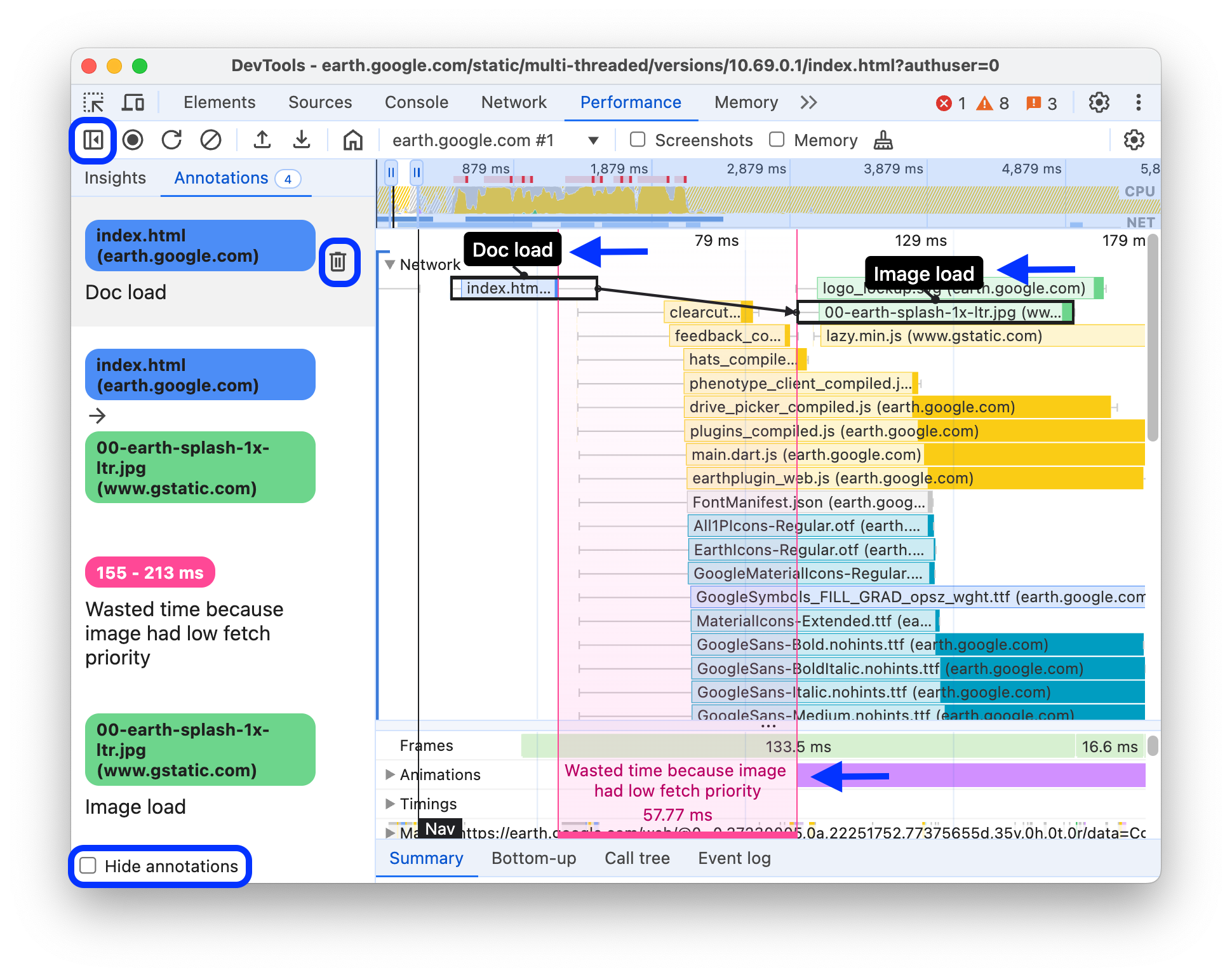
В этом примере на треке «Сеть» показаны два аннотированных запроса, соединение между ними и аннотированный временной диапазон, выделенный розовым цветом. На вкладке «Аннотации» рядом с её названием отображается количество аннотаций, в данном примере — 4.
Создание аннотаций для основного трека с помощью Gemini
Придумывать названия — сложная задача! DevTools может использовать Gemini, чтобы предлагать названия меток в Main Track на основе контекста.
Когда вы используете эту функцию в первый раз...
Вы увидите следующий экран, на котором объясняется, что ИИ не всегда может делать все правильно, что ИИ работает, отправляя необходимые данные трассировки в Google для анализа и выработки рекомендаций, и что вы можете управлять этой функцией на вкладке настроек.
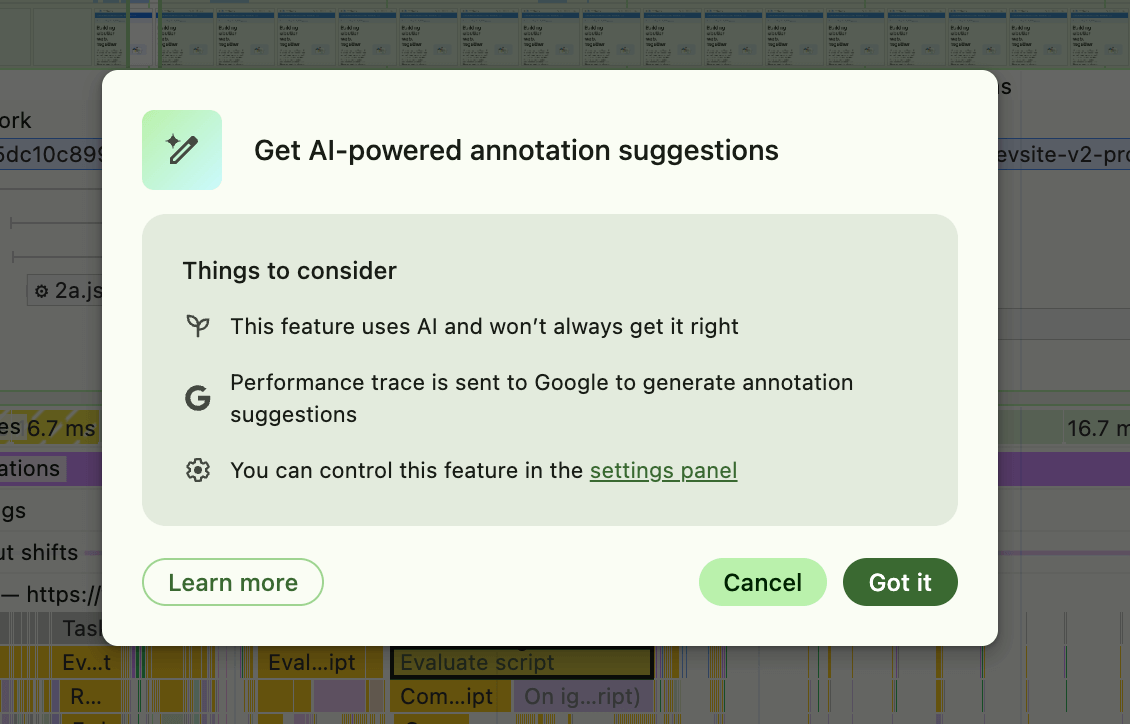
После того, как вы это примете, вы можете попросить Gemini сгенерировать метку.
Чтобы создать метку, дважды щелкните один из элементов основной дорожки на трассе, затем щелкните
Вы можете изменить предложенный текст по своему усмотрению.
Все созданные аннотации добавляются на вкладку «Аннотации» .
Удалить или скрыть аннотации
Чтобы удалить аннотацию, наведите на неё указатель мыши на вкладке «Аннотации» и нажмите кнопку «Удалить» с ней. Также можно отредактировать аннотацию, дважды щёлкнув по ней и удалив текст. Или воспользоваться контекстным меню, вызываемым правой кнопкой мыши.
Чтобы скрыть аннотации из трассировки производительности, установите Скрыть аннотации в нижней части вкладки Аннотации .
Сохраните и поделитесь записью
Аннотации можно сохранять в трассировках производительности для совместного использования. При желании трассировки можно сохранять без аннотаций.
Более подробную информацию о сохранении трассировок производительности см. в разделе Сохранение трассировок производительности .
Загрузить запись
Чтобы загрузить аннотированную (или не аннотированную) запись, нажмите кнопку » на панели действий в верхней части панели «Исполнение» .
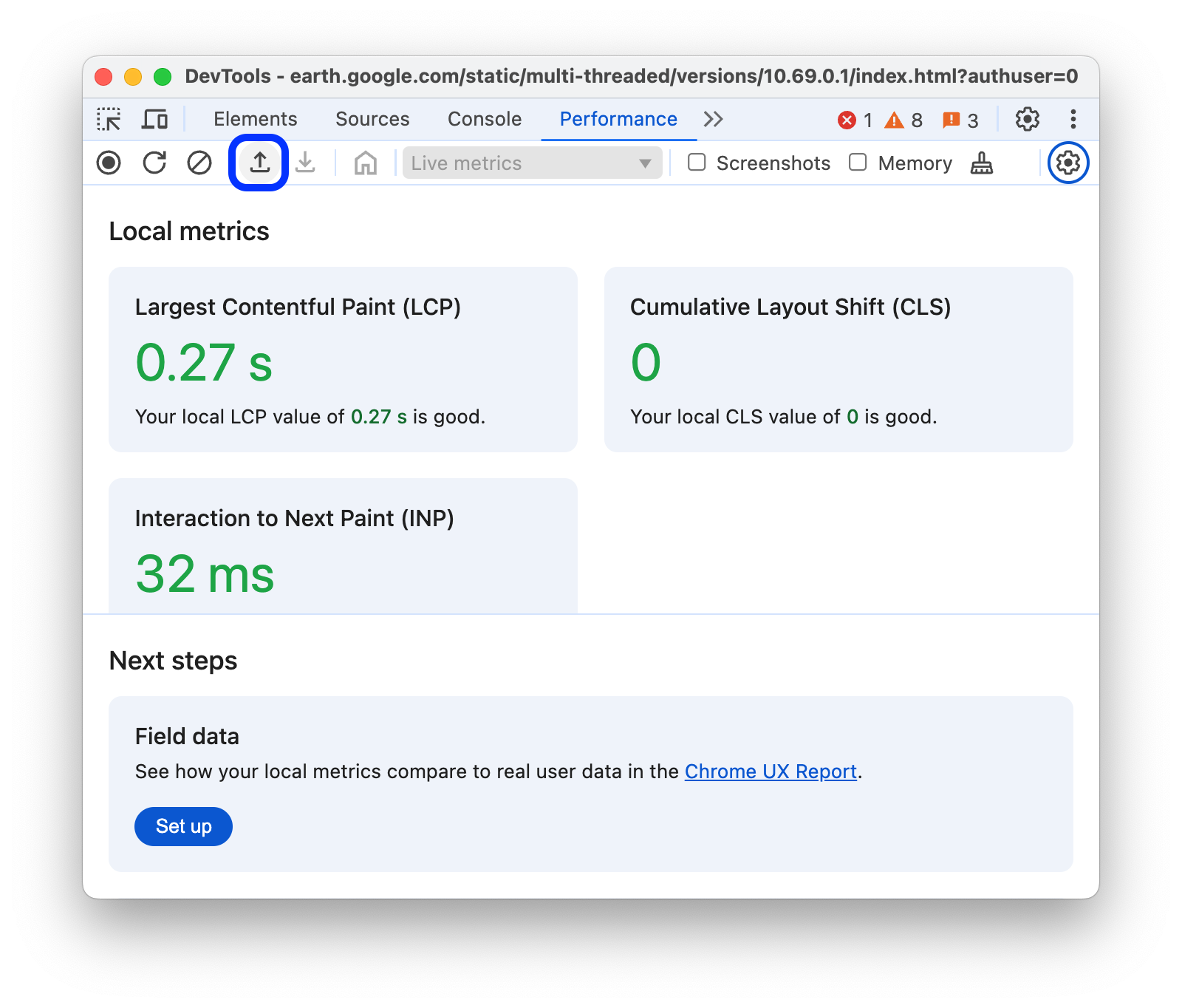
На панели «Производительность» будут отображаться аннотации, если они присутствуют в трассировке.



